金蝶kis专业版科目初始数据录入
金蝶专业版科目初始数据表

金蝶专业版科目初始数据表是一个重要的表格,用于初始化金蝶专业版财务软件中的会计科目及相关信息。
通过这个表格,用户可以设置和配置科目体系、科目代码、科目名称、辅助核算等信息,以确保软件能够准确地进行账务处理和财务管理。
科目初始数据表的格式可能因软件版本和具体需求而有所不同,但通常包括以下列:
1.科目代码:用于唯一标识每个科目的编号。
2.科目名称:科目的具体名称,如“银行存款”、“应付账款”等。
3.科目类型:科目的分类,如资产、负债、权益、成本、损益等。
4.辅助核算:科目的辅助核算类型,如部门、项目、客户、供应商等。
5.初始余额:科目的初始余额,用于初始化账务数据。
6.其他属性:其他与科目相关的属性或设置,如是否现金科目、是否银行科目等。
在填写科目初始数据表时,用户需要根据企业的实际情况和财务需求进行设置。
确保科目的编码、名称和类型准确无误,辅助核算设置合理,初始余额准确。
这有助于提高金蝶专业版软件的准确性和可靠性,为后续的账务处理和财务管理打下坚实的基础。
金蝶KIS专业版初始化流程

金蝶KIS专业版初始化流程金蝶KIS专业版初始化流程初始化是指根据企业账务和购销存业务的背景和管理需要,在软件中进行相应设置,并形成启用账套会计期间的期初数据的工作过程。
初始化是手工(或其他系统)与KIS专业版的数据信息交接。
财务系统的初始化设置是所有KIS系统进行业务操作的第一步,是整个管理工作的基础,所以设置尤为重要。
下面是yjbys店铺为大家带来的金蝶KIS 专业版初始化流程的知识,欢迎阅读。
金蝶初始化步骤流程如下:1、使用金蝶软件,第一步就是安装金蝶软件,然后配置好环境。
如果使用的人数不多,可以不装数据库,专业版自带桌面数据库,如果用户量超过5个以上,需要安装SQLSERVER数据库管理器,方便后台管理。
软件安装很好后,首先新建账套,账套本身就是一个数据文件,保存了企业所有的信息和资料。
账套是和软件分开的,独立的存在,很多人误以为数据在软件里,担心重装软件后,数据就没了,实际上企业的数据资料是保存在账套里,金蝶专业版只是负责打开这个账套的一个软件而已。
就好像OFFICE文档一样,你写了一个文档,就算删除了office系统,也不要仅,但如果要打开这个文档,就必须装上office系统。
新建账套的步骤步骤:“开始”-“所有程序”-“KIS专业版”-“工具”-“账套管理”点新建账套,确立账套名称,保存路径即可。
2、账套建立后,首先是确定好系统会计期间,这个一旦确立,就不能修改,但是参数上会以灰色显示,灰色代表不可修改,这也是符合会计工作的严谨性。
之后引入科目,设置好系统参数,用户授权。
3、基础资料的设定,包括计量单位,核算项目,物料信息,部门、员工信息,使用权限。
注意,这里的用户授权和第二步略有不同,第二步一般是粗略的授权,目的是让用户有权限设置基础资料,这一步的授权是根据企业的规定,进行详细的权限设置。
4、初始数据录入,期初时的.财务数据和业务数据的金额、数量和余额。
多年前,有些客户以为软件是神仙,买过来就能查看数据。
金蝶kis标准版初始数据录入固定资产卡片怎么填
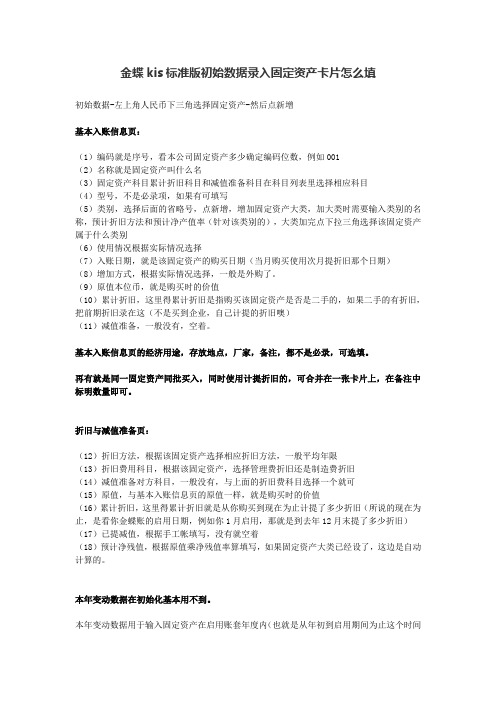
金蝶kis标准版初始数据录入固定资产卡片怎么填初始数据-左上角人民币下三角选择固定资产-然后点新增基本入账信息页:(1)编码就是序号,看本公司固定资产多少确定编码位数,例如001(2)名称就是固定资产叫什么名(3)固定资产科目累计折旧科目和减值准备科目在科目列表里选择相应科目(4)型号,不是必录项,如果有可填写(5)类别,选择后面的省略号,点新增,增加固定资产大类,加大类时需要输入类别的名称,预计折旧方法和预计净产值率(针对该类别的),大类加完点下拉三角选择该固定资产属于什么类别(6)使用情况根据实际情况选择(7)入账日期,就是该固定资产的购买日期(当月购买使用次月提折旧那个日期)(8)增加方式,根据实际情况选择,一般是外购了。
(9)原值本位币,就是购买时的价值(10)累计折旧,这里得累计折旧是指购买该固定资产是否是二手的,如果二手的有折旧,把前期折旧录在这(不是买到企业,自己计提的折旧噢)(11)减值准备,一般没有,空着。
基本入账信息页的经济用途,存放地点,厂家,备注,都不是必录,可选填。
再有就是同一固定资产同批买入,同时使用计提折旧的,可合并在一张卡片上,在备注中标明数量即可。
折旧与减值准备页:(12)折旧方法,根据该固定资产选择相应折旧方法,一般平均年限(13)折旧费用科目,根据该固定资产,选择管理费折旧还是制造费折旧(14)减值准备对方科目,一般没有,与上面的折旧费科目选择一个就可(15)原值,与基本入账信息页的原值一样,就是购买时的价值(16)累计折旧,这里得累计折旧就是从你购买到现在为止计提了多少折旧(所说的现在为止,是看你金蝶账的启用日期,例如你1月启用,那就是到去年12月末提了多少折旧)(17)已提减值,根据手工帐填写,没有就空着(18)预计净残值,根据原值乘净残值率算填写,如果固定资产大类已经设了,这边是自动计算的。
本年变动数据在初始化基本用不到。
本年变动数据用于输入固定资产在启用账套年度内(也就是从年初到启用期间为止这个时间段内)发生的有关数据,含本年度原值调增、本年度原值调减、本年度累计折旧调增、本年度累计折旧调减及本年计提折旧、本年累计减值准备等六项内容,需要根据实际情况录入,这部分数据也是在基本--入账信息录入的对应科目在初始化时的本年累计发生额。
金蝶KIS专业版操作手册(账务)
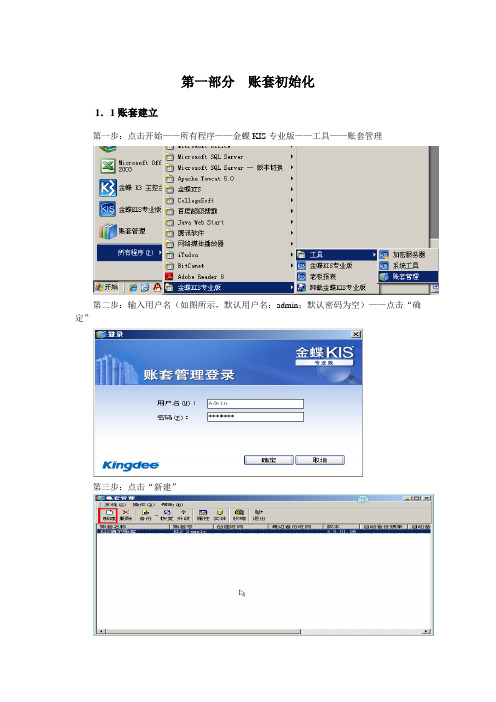
第一部分账套初始化1.1账套建立第一步:点击开始——所有程序——金蝶KIS专业版——工具——账套管理第二步:输入用户名(如图所示,默认用户名:admin;默认密码为空)——点击“确定”第三步:点击“新建”第四步:输入账套号(AIS2013xxx)、账套名称(演示账套xxx)、数据库路径以及公司名称(E:\金蝶演示)(注:带*为必输项,xxx为学员电脑编号)——点击“确定”第五步:耐心等待几分钟………1.2软件登陆第一步:点击桌面上的——输入用户名、密码——点击“确定”,即可进入到“图一”图一1.3参数设置说明:在账套建好后,需要先进行一些参数的设置,否则不能使用操作方法第一步:在图一中点击“基础设置”——系统参数第二步:点击“会计期间”页签——选择启用会计年度第三步:点击“财务参数”页签,设置“启用会计期间”1.4用户设置第一步:在图一中,点击“基础设置”————新建用户第二步:输入用户姓名、密码、确认密码第三步:点击“用户组”页签——选中“系统管理员组”——点击“添加”——点击“确定”第四步:以新建的用户重新登录操作方法:在图一中,点击“系统”——重新登录输入新建的用户名和密码——点击确定1.5界面定义说明:此步骤的目的是为了将不使用的模块隐藏,使界面看起来更家简单明了操作方法第一步:在图一中,点击“系统”——界面自定义第二步:点击需设置界面的用户——将需要显示的打上勾,不需要显示的勾去掉——点击“保存”——点击“退出”,再登陆即可1.6基础档案设置(币别、凭证字、会计科目、供应商档案、客户档案)1.6.1币别设置第一步:在图一中,点击“基础设置”——第二步:点击新增,输入币别代码、币别名称,选择折算方式、选择固定汇率或浮动汇率(备注:若选择浮动汇率,则记账汇率为1即可;若为固定汇率,将当月的记账汇率输入记账汇率拦木);设置金额小数位数——点击确定1.6.2凭证字设置第一步:在图一中,点击“基础设置”——第二步:点击“新增”,在凭证字处输入“记”——点击“确定”1.6.3计量单位设置说明:请先设置计量单位组,再设置计量单位操作方法第一步:在图一中,点击“基础设置”——第二步:将鼠标在左边空白处点击一下——点击“新增”——输入计量单位组名称——点击“确定”第三步:将鼠标在右边空白处点击一下——点击“新增”,输入代码、名称——点击“确定”1.6.4会计科目设置第一步:在图一中,点击“基础设置”——第二步:引入会计科目操作方法:点击“文件”菜单——输入“从模板中引入科目”选择企业会计制度科目(一般情况下)——点击“引入”点击“全选”——点击“确定”等待片刻后,出现图二图二第三步:点击查看菜单——选项在显示级次处,选择“显示所有明细”第四步:在图二中,点击“新增”——不同科目会计科目有不同的设置方法,详解如下:一般我们将会计科目区分为四大类:一般科目、带外币的会计科目、带核算项目的会计科目、数量核算的会计科目(1)一般科目(举例:制造费用4105下的明细科目——工资)属性设置方法:只需输入科目编码、科目名称即可(2)带外币核算的会计科目(举例:银行存款下设置建设银行美元户)属性设置方法:需要输入科目代码、科目名称、选择会计核算币别、将期末调汇前的勾打上(3)带核算项目的会计科目(举例:应收账款)属性设置方法:在图二中选中“应收账款”科目——点击“修改”——点击“核算项目”页签点击“增加核算项目类别”——选择“客户”——确定——保存(4)带数量核算的会计科目(举例:原材料)属性设置方法:在图二中,选种“原材料”科目——点击“修改”——将数量金额辅助核算前的勾打上——选择“单位组”,选择“缺省单位”——保存1.6.5核算项目设置(客户、供应商、部门)操作方法首先,在图一中点击“基础设置”——,进入如下界面下面分别对客户、供应商、部门的设置方法进行说明(1)客户设置第一步:设置客户分类。
金蝶kis专业版科目初始数据录入

金蝶kis专业版科目初始数据录入科目初始数据录入当各项资料输入完毕后,接下来就可以开始初始数据的录入工作了。
除非是无初始余额及累计发生额,否则所有用户都要进行初始余额设置。
初始余额的录入分两种情况进行处理:一是账套的启用时间是会计年度的第一个会计期间,只需录入各个会计科目的初始余额;另一种情况是账套的启用时间非会计年度的第一个会计期间,此时需录入截止到账套启用期间的各个会计科目的本年累计借、贷方发生额、损益的实际发生额、各科目的初始余额。
根据以上情况,在初始数据录入中要输入全部本位币、外币、数量金额账及辅助账、各核算项目的本年累计发生额及期初余额。
在“金蝶KIS专业版”主界面,选择【初始化】?【科目初始数据】,进入“初始余额录入”窗口进行录入操作。
如下图所示:初始余额录入在“初始余额录入”窗口的下拉列表框中,可选择不同的货币币种进行录入。
选择非本位币的其他币种时,所有的数据项目都会分为原币和折合本位币两项,在输入完原币数额后,系统会根据预设的汇率自动将原币折算为本位币,系统会将输入的各个币种的折合本位币汇总为综合本位币进行试算平衡。
在数据的录入过程中,系统提供了自动识别的功能:如果科目是数量金额核算,当光标移到该科目时,系统自动弹出“数量”栏供用户录入;如果科目是损益类科目,当光标移到该科目时,系统会自动弹出“损益类本年实际发生额”供用户录入;余额可分为借贷方两栏显示。
当然,所有这些操作,您应该在“过滤”工具栏中作出相应的选择。
如果科目设置了核算项目,系统在初始数据录入的时候,会在科目的核算项目栏中做一标记“√”,单击“√”,系统自动切换到核算的初始余额录入界面,每录完一笔,系统会自动新增一行,当然,您也可以单击鼠标右键增加新的一行来录入数据。
在“初始数据录入”界面中系统以不同的颜色来标识不同的数据:白色区域:表示可以直接录入的账务数据资料,它们是最明细级普通科目的账务数据;黄色区域:表示为非最明细科目的账务数据,这里的数据是系统根据最明细级科目的账务数据或核算项目数据自动汇总计算出来的;绿色区域:系统预设或文本状态,此处的数据不能直接输入。
金蝶KIS专业版操作第一部分1.9-11固定资产初始数据录入试算平衡

⾦蝶KIS专业版操作第⼀部分1.9-11固定资产初始数据录⼊试算平衡1.9固定资产初始数据录⼊
第⼀步:在图⼀中,点击“初始化”——固定资产初始数据
第⼆步:在“基本信息”页签中——选择资产类别、输⼊资产编码(系统⾃动编码)、资产名称、
计量单位、数量、⼊账⽇期、选择经济⽤途、使⽤状况、变动⽅式等
第三步:点击“部门及其他页签”——选择固定资产科⽬(系统⾃动带出)、累计折旧科⽬(⾃动
带出)、选择使⽤部门、选择折旧费⽤分配科⽬
第四步:点击“原值与折旧”页签——输⼊原币⾦额、购进原值(⾃动带出)、购进累计折旧(⼀
般情况下为零)、设置开始使⽤⽇期、检查已使⽤期间数是否正确、输⼊累计折旧、检查预计
净残值是否正确
第五步:点击“初始化数据”页签,视本年变动情况进⾏录⼊——点击“保存”
第六步:在所有固定资产初始数据录⼊完毕后,在上图中点击“取消”——点击 “⽂件”——将初始
数据传送总账
1.10试算平衡
说明:待所有初始化数据都录⼊完成后,对初始数据进⾏试算平衡,以检查初始数据录⼊的准
确性
操作⽅法
第⼀步:在图⼀中点击“初始化”——
——在“币别”下拉框处,选择综合本位币——点击
第⼆步:若出现如下界⾯,则说明初始数据录⼊有误,需要进⾏检查
若出现如下界⾯,则表明初始化数据已平衡,可以进⾏结束初始操作
1.11结束初始化
操作⽅法:在图⼀中,点击“初始化”——
——选择“结束初始化”——点击“开始”。
金碟KIS存货初始数据录入
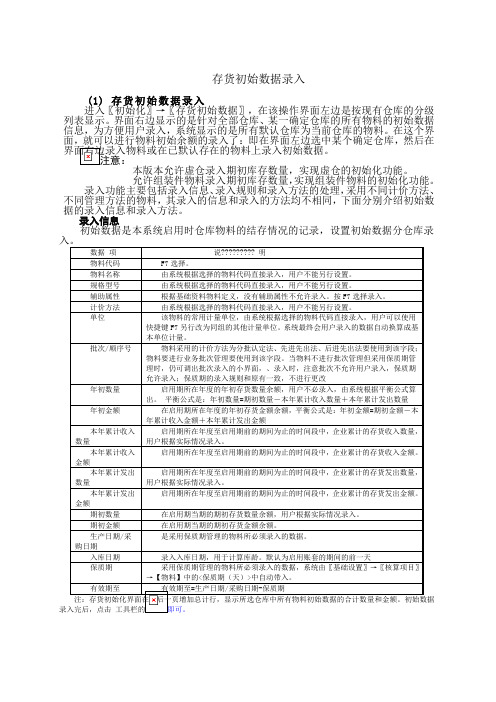
存货初始数据录入(1) 存货初始数据录入进入〖初始化〗→〖存货初始数据〗,在该操作界面左边是按现有仓库的分级列表显示。
界面右边显示的是针对全部仓库、某一确定仓库的所有物料的初始数据信息,为方便用户录入,系统显示的是所有默认仓库为当前仓库的物料。
在这个界面,就可以进行物料初始余额的录入了:即在界面左边选中某个确定仓库,然后在界面右边录入物料或在已默认存在的物料上录入初始数据。
注意:本版本允许虚仓录入期初库存数量,实现虚仓的初始化功能。
允许组装件物料录入期初库存数量,实现组装件物料的初始化功能。
录入功能主要包括录入信息、录入规则和录入方法的处理,采用不同计价方法、不同管理方法的物料,其录入的信息和录入的方法均不相同,下面分别介绍初始数据的录入信息和录入方法。
录入信息初始数据是本系统启用时仓库物料的结存情况的记录,设置初始数据分仓库录入。
数据项说????????? 明物料代码F7选择。
物料名称由系统根据选择的物料代码直接录入,用户不能另行设置。
规格型号由系统根据选择的物料代码直接录入,用户不能另行设置。
辅助属性根据基础资料物料定义,没有辅助属性不允许录入。
按F7选择录入。
计价方法由系统根据选择的物料代码直接录入,用户不能另行设置。
单位该物料的常用计量单位,由系统根据选择的物料代码直接录入,用户可以使用快捷键F7另行改为同组的其他计量单位。
系统最终会用户录入的数据自动换算成基本单位计量。
批次/顺序号物料采用的计价方法为分批认定法、先进先出法、后进先出法要使用到该字段;物料要进行业务批次管理要使用到该字段。
当物料不进行批次管理但采用保质期管理时,仍可调出批次录入的小界面,、录入时,注意批次不允许用户录入,保质期允许录入;保质期的录入规则和原有一致,不进行更改年初数量启用期所在年度的年初存货数量余额,用户不必录入,由系统根据平衡公式算出。
平衡公式是:年初数量=期初数量-本年累计收入数量+本年累计发出数量年初金额在启用期所在年度的年初存货金额余额,平衡公式是:年初金额=期初金额-本年累计收入金额+本年累计发出金额本年累计收入数量启用期所在年度至启用期前的期间为止的时间段中,企业累计的存货收入数量,用户根据实际情况录入。
(完整版)金蝶KIS专业版操作手册

第一部分账套初始化1.1账套建立第一步:点击开始——所有程序——金蝶KIS专业版——工具——账套管理第二步:输入用户名(如图所示,默认用户名:admin;默认密码为空)——点击“确定”第三步:点击“新建”第四步:输入账套号、账套名称、数据库路径以及公司名称(注:带*为必输项)——点击“确定”第五步:耐心等待几分钟………1.2软件登陆第一步:点击桌面上的——输入用户名、密码——点击“确定”,即可进入到“图一”图一1.3参数设置说明:在账套建好后,需要先进行一些参数的设置,否则不能使用操作方法第一步:在图一中点击“基础设置”——系统参数第二步:点击“会计期间”页签——选择启用会计年度第三步:点击“财务参数”页签,设置“启用会计期间”1.4用户设置第一步:在图一中,点击“基础设置”————新建用户第二步:输入用户姓名、密码、确认密码第三步:点击“用户组”页签——选中“系统管理员组”——点击“添加”——点击“确定”第四步:以新建的用户重新登录操作方法:在图一中,点击“系统”——重新登录输入新建的用户名和密码——点击确定1.5界面定义说明:此步骤的目的是为了将不使用的模块隐藏,使界面看起来更家简单明了操作方法第一步:在图一中,点击“系统”——界面自定义第二步:点击需设置界面的用户——将需要显示的打上勾,不需要显示的勾去掉——点击“保存”——点击“退出”,再登陆即可1.6基础档案设置(币别、凭证字、会计科目、供应商档案、客户档案)1.6.1币别设置第一步:在图一中,点击“基础设置”——第二步:点击新增,输入币别代码、币别名称,选择折算方式、选择固定汇率或浮动汇率(备注:若选择浮动汇率,则记账汇率为1即可;若为固定汇率,将当月的记账汇率输入记账汇率拦木);设置金额小数位数——点击确定1.6.2凭证字设置第一步:在图一中,点击“基础设置”——第二步:点击“新增”,在凭证字处输入“记”——点击“确定”1.6.3计量单位设置说明:请先设置计量单位组,再设置计量单位操作方法第一步:在图一中,点击“基础设置”——第二步:将鼠标在左边空白处点击一下——点击“新增”——输入计量单位组名称——点击“确定”第三步:将鼠标在右边空白处点击一下——点击“新增”,输入代码、名称——点击“确定”1.6.4会计科目设置第一步:在图一中,点击“基础设置”——第二步:引入会计科目操作方法:点击“文件”菜单——输入“从模板中引入科目”选择企业会计制度科目(一般情况下)——点击“引入”点击“全选”——点击“确定”等待片刻后,出现图二图二第三步:点击查看菜单——选项在显示级次处,选择“显示所有明细”第四步:在图二中,点击“新增”——不同科目会计科目有不同的设置方法,详解如下:一般我们将会计科目区分为四大类:一般科目、带外币的会计科目、带核算项目的会计科目、数量核算的会计科目(1)一般科目(举例:制造费用4105下的明细科目——工资)属性设置方法:只需输入科目编码、科目名称即可(2)带外币核算的会计科目(举例:银行存款下设置建设银行美元户)属性设置方法:需要输入科目代码、科目名称、选择会计核算币别、将期末调汇前的勾打上(3)带核算项目的会计科目(举例:应收账款)属性设置方法:在图二中选中“应收账款”科目——点击“修改”——点击“核算项目”页签点击“增加核算项目类别”——选择“客户”——确定——保存(4)带数量核算的会计科目(举例:原材料)属性设置方法:在图二中,选种“原材料”科目——点击“修改”——将数量金额辅助核算前的勾打上——选择“单位组”,选择“缺省单位”——保存1.6.5核算项目设置(客户、供应商、部门)操作方法首先,在图一中点击“基础设置”——,进入如下界面下面分别对客户、供应商、部门的设置方法进行说明(1)客户设置第一步:设置客户分类。
- 1、下载文档前请自行甄别文档内容的完整性,平台不提供额外的编辑、内容补充、找答案等附加服务。
- 2、"仅部分预览"的文档,不可在线预览部分如存在完整性等问题,可反馈申请退款(可完整预览的文档不适用该条件!)。
- 3、如文档侵犯您的权益,请联系客服反馈,我们会尽快为您处理(人工客服工作时间:9:00-18:30)。
v1.0 可编辑可修改
科目初始数据录入
当各项资料输入完毕后,接下来就可以开始初始数据的录入工作了。
除非是无初始余额及累计发生额,否则所有用户都要进行初始余额设置。
初始余额的录入分两种情况进行处理:一是账套的启用时间是会计年度的第一个会计期间,只需录入各个会计科目的初始余额;另一种情况是账套的启用时间非会计年度的第一个会计期间,此时需录入截止到账套启用期间的各个会计科目的本年累计借、贷方发生额、损益的实际发生额、各科目的初始余额。
根据以上情况,在初始数据录入中要输入全部本位币、外币、数量金额账及辅助账、各核算项目的本年累计发生额及期初余额。
在“金蝶KIS专业版”主界面,选择【初始化】®【科目初始数据】,进入“初始余额录入”窗口进行录入操作。
如下图所示:
初始余额录入
在“初始余额录入”窗口的<币别>下拉列表框中,可选择不同的货币币种进行录入。
选择非本位币的其他币种时,所有的数据项目都会分为原币和折合本位币两项,在输入完原币数额后,系统会根据预设的汇率自动将原币折算为本位币,系统会将输入的各个币种的折合本位币汇总为综合本位币进行试算平衡。
在数据的录入过程中,系统提供了自动识别的功能:如果科目是数量金额核算,当光标移到该科目时,系统自动弹出“数量”栏供用户录入;如果科目是损益类科目,当光标移到该科目时,系统会自动弹出“损益类本年实际发生额”供用户录入;余额可分为借贷方两栏显示。
当然,所有这些操作,您应该在“过滤”工具栏中作出相应的选择。
如果科目设置了核算项目,系统在初始数据录入的时候,会在科目的核算项目栏中做一标记“√”,单击“√”,系统自动切换到核算的初始余额录入界面,每录完一笔,系统会自动新增一行,当然,您也可以单击鼠标右键增加新的一行来录入数据。
在“初始数据录入”界面中系统以不同的颜色来标识不同的数据:白色区域:表示可以直接录入的账务数据资料,它们是最明细级普通科目的账务数据;黄色区域:表示为非最明细科目的账务数据,这里的数据是系统根据最明细级科目的账务数据或核算项目数据自动汇总计算出来的;绿色区域:系统预设或文本状态,此处的数据不能直接输入。
最左边的小的数字按钮1、2、3表示科目的级次,选择不同的数字。
可以录入不同级次科目的初始数据,也可以在初始余额的录入界面,单击“过滤”图标,选择“科目”标签进行相关的设置。
在“初始数据输入”界面中,所能录入的内容主要包括:期初余额、累计借方、累计贷方以及本年累计损益实际发生额四项。
期初余额:是指在进行初始化当期的期初科目余额。
累计借方:指某一科目自年初至初始设置时止借方累计发生额。
累计贷方:指某一科目自年初至初始设置时止贷方累计发生额。
本年累计损益实际发生额:
由于损益类科目处理的一些特点,对于在账套启用之前所发生的损益类科目的实际发生额,系统就无法取到。
因此这里就需要用户将损益类科目的本年累计实际发生额在初始化时录入系统,这样系统才能对损益类科目的实际发生额进行处理,才能保证有关业务资料数据的准确。
损益类科目的本年累计实际发生额与损益类科目的借方累计或贷方累计数是不同的,他们之间往往会不一致。
例如:某年的营业收入为200万,后来又发生退货5万,那么营业收入的实际发生额为195万。
但在实际进行账务处理时,退货的5万就有可能会借记销售收入,这样销售收入的累计贷方就是200万,这显然与销售收入的实际发生是不一致的。
因此,在输入本年累计损益实际发生额项目时一定要输入它的实际发生额数据,否则将来在输出利润表及其他有关损益类科目的报表时,所取数据可能会不正确。
系统中账套数据的年初余额将根据以下的公式自动计算得出:
借方年初余额=期初余额+本年累计贷方发生额-本年累计借方发生额
贷方年初余额=期初余额+本年累计借方发生额-本年累计贷方发生额
您只需输入最明细级科目的有关期初余额、累计借方、累计贷方数据。
对于上级科目数据,系统会自动进行汇总计算。
试算平衡
上述数据输入无误后,单击【平衡】或选择菜单〖查看〗®〖试算平衡〗,系统会弹出“试算平衡表”界面对数据进行试算平衡。
如下图所示:
v1.0 可编辑可修改
系统进行试算平衡时是将所有的账务数据合计在一起进行的,因此只有将所有的本位币、外币、核算项目账、数量金额账等全部数据录入完毕之后才能够进行总账数据的试算平衡。
试算平衡表中会显示出所有一级科目的年初借方、年初贷方、累计借方、累计贷方、期初借方、期初贷方各项数值。
在币别处选择某一币别时,单击【平衡】或选择菜单〖查看〗®〖试算平衡〗,显示的试算平衡表是该币别的试算平衡,选择<币别>为“综合本位币”,显示的试算平衡表是所有币别折合为综合本位币后的试算平衡,只要在综合本位币状态下试算平衡,系统就允许您结束初始化,否则就不能结束初始化。
如果账套数据是平衡的,系统在界面的左下方在“试算结果平衡”前方显示绿色图标,借、贷方的差额为零;如果账套数据不平衡,系统会在界面的左下方在“试算结果平衡”前方显示红色图标,并显示借、贷方的差额数据,提示您账务数据不正确,需要检查修改。
您可以在试算平衡表中仔细核对您的账务数据,以确保账套初始数据准确无误。
